En av de stora sakerna om Windows är att om du inte gillar hur det ser ut, kan du ändra det. Vill ha Aero-glaset se tillbaka i Windows 10 Så här får du Aero Glass-temat på Windows 10 Så här får du Aero Glass Theme på Windows 10 Det var en av de mest efterfrågade funktionerna från Windows Insiders. Ändå beslutade Microsoft att inte lägga Aero Glass tillbaka till Windows 10, efter att ha tagit bort det i Windows 8. Så här kan du få det ... Läs mer? Du kan ta tillbaka det med några få tweaks.
Men dessa iögonfallande animationer kommer till en kostnad. Alla de små bakom kulisserna i ögonkock kan ha en inverkan på prestanda, särskilt på lägre klasssystem. Om du vill handla vackra bilder för mer tillförlitlig prestanda, här är några inställningar som ska ändras.
De enkla inställningarna som ska ändras kan hittas genom att gå till Kontrollpanelen> System och välja fliken Avancerat . Klicka på Inställningar ... under Prestanda för att öppna ett nytt fönster med lämpliga alternativ.
Dessa inställningar aktiverar funktioner som släta dra, genomskinliga miniatyrbilder och aktivitetsfält. Du kan välja Justera för bästa prestanda för att stänga av alla dessa alternativ. Se om ditt system körs bättre med dem utanpå-system med mycket RAM Hur mycket RAM behöver du verkligen? Hur mycket RAM behöver du verkligen? RAM är som kort sikt minne. Ju mer du multitask, desto mer behöver du. Ta reda på hur mycket din dator har, hur du får ut det mesta eller hur du får mer. Läs mer, dessa kommer inte ha mycket effekt, men varje liten bit som inte används för dessa kan spenderas någon annanstans!
Du kan också påskynda menyanimationerna i Windows för en snyggare känsla. Skriv regedit i Start-menyn för att öppna en registerredigerare (kom ihåg att vara försiktig här, eftersom du kan bryta saker med slarvigt klick) och navigera till den här katalogen:
HKEY_CURRENT_USER\Control Panel\Desktop Hitta MenyShowDelay och dubbelklicka för att redigera den. Tiden för att visa menyer visas här i millisekunder, till 400 som standard. Prova 200 för att förkorta varaktigheten utan att helt ta bort den, eller 0 om du inte vill ha någon animering alls.
Du måste logga ut och återställa (eller starta om datorn) för att ändringarna ska träda i kraft, som med de flesta registret ändringar 5 Windows 10 Registry Tweaks för att förbättra och låsa upp funktioner 5 Windows 10 Registry Tweaks för att förbättra och låsa upp funktioner Registret redaktör är det enda sättet att aktivera vissa av Windows 10: s dolda funktioner. Här visar vi dig enkla tweaks som möjliggör det mörka temat eller döljer mappar. Läs mer .
Värderar du utseende eller prestanda i Windows? Låt oss veta om du har gjort några ändringar i dessa inställningar!
Bildkrediter: BsWei via Shutterstock.com

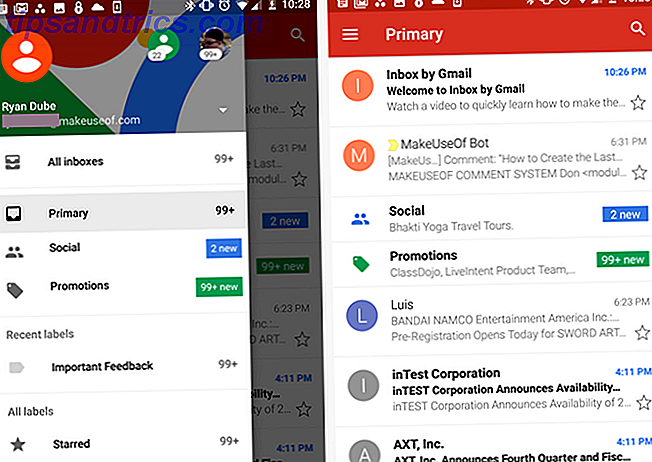
![Skapa virtuella pennor av dina favoritbilder med Pinterest [100 inbjudningar]](https://www.tipsandtrics.com/img/internet/498/create-virtual-pinboards-your-favourite-images-with-pinterest.jpg)
![Vad är en dynamisk IP-adress och hur får jag en? [Teknologi förklarad]](https://www.tipsandtrics.com/img/internet/159/what-is-dynamic-ip-address-how-do-i-get-one.png)